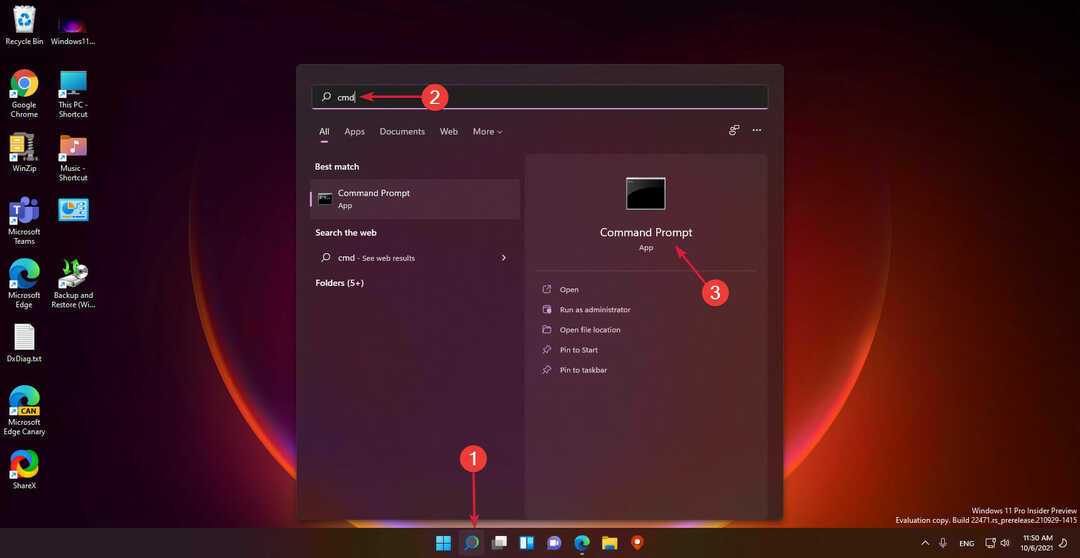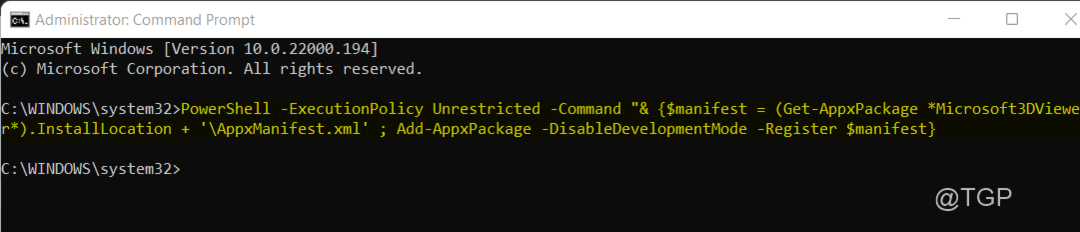2 εύκολοι τρόποι για να μάθετε τον τύπο της άδειας σας
- Ένας τύπος άδειας καθορίζει τη διανομή, τη μέθοδο ενεργοποίησης, τη σύνδεση, τον τύπο υποστήριξης και το κόστος που προστίθεται σε αυτήν.
- Εάν έχετε σύγχυση σχετικά με την άδεια χρήσης των Windows OEM έναντι. Λιανικό έναντι. Το Volume είναι για εσάς, συνεχίστε να διαβάζετε αυτήν την ανάρτηση.
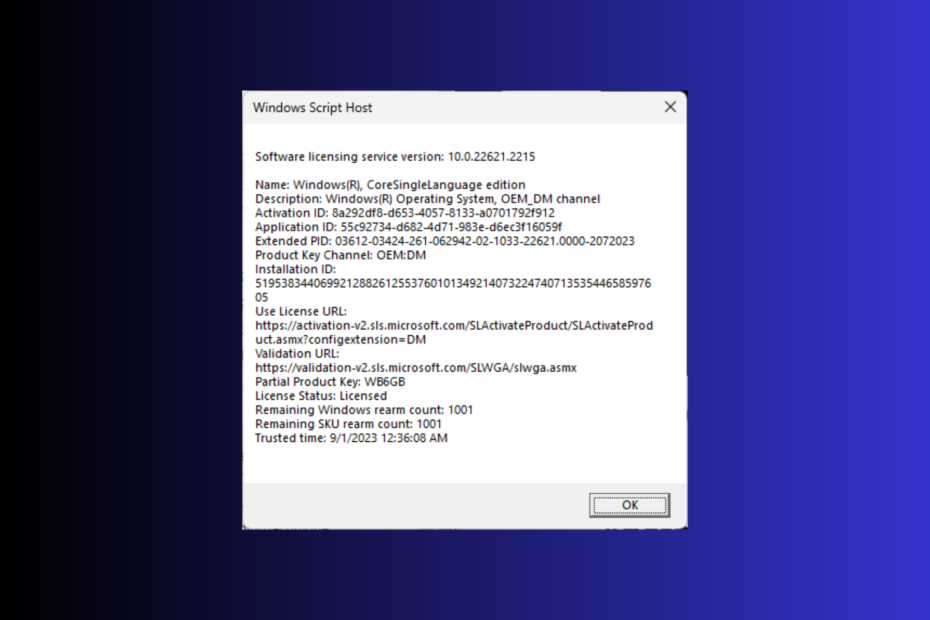
Ένας τύπος άδειας των Windows 11 καθορίζει τους περιορισμούς και τα οφέλη που σχετίζονται με αυτόν. Αν ψάχνετε έναν τρόπο να ελέγξετε τον τύπο άδειας χρήσης των Windows 11, αυτός ο οδηγός μπορεί να σας βοηθήσει.
Θα αναφέρουμε τις οδηγίες βήμα προς βήμα για να μάθετε τον τύπο άδειας χρήσης των Windows και επίσης θα εξηγήσουμε τη διαφορά μεταξύ τους.
Υπάρχουν τρεις τύποι αδειών:
- OEM(Κατασκευαστής πρωτότυπου εξοπλισμού) – Προορίζεται για κατασκευαστές υπολογιστών και κατασκευαστές συστημάτων και παρέχεται προεγκατεστημένο με τα μηχανήματα που πωλούνται από τους κατασκευαστές.
- Άδεια λιανικής πώλησης – Σχεδιασμένο για μεμονωμένους καταναλωτές και επιχειρήσεις και μπορεί να αγοραστεί διαδικτυακά ή σε καταστήματα λιανικής. Συνοδεύεται από έναν αριθμό-κλειδί προϊόντος και ο χρήστης μπορεί να ενεργοποιήσει τα Windows 11 σε μία μόνο συσκευή.
- Ενταση ΗΧΟΥ – Προορίζεται για επιχειρήσεις, εκπαιδευτικά ιδρύματα και οργανισμούς που θέλουν να χρησιμοποιούν τα Windows σε πολλές συσκευές.
Πώς μπορώ να ξέρω ποια άδεια έχω στα Windows 11;
1. Χρησιμοποιήστε τη γραμμή εντολών
- Πάτα το Windows κλειδί, τύπος cmdκαι κάντε κλικ Εκτελέστε ως διαχειριστής.
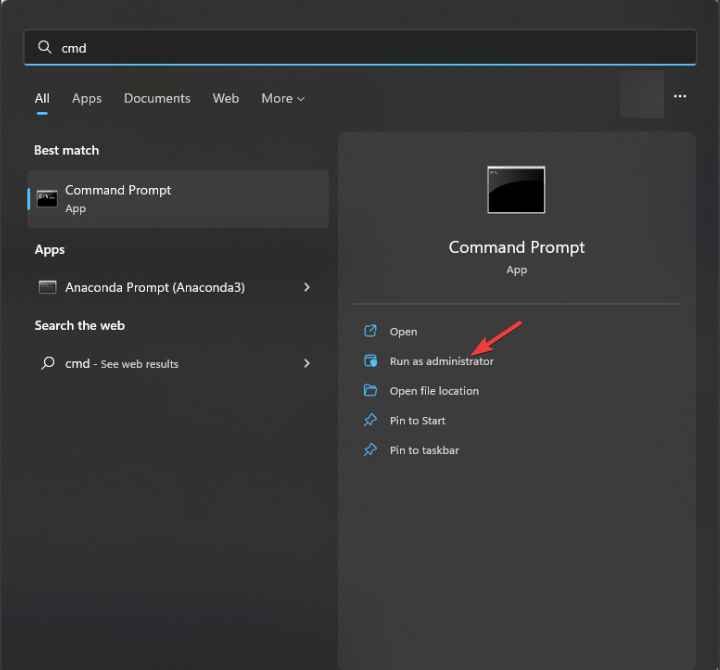
- Πληκτρολογήστε την παρακάτω εντολή για να μάθετε τον τύπο άδειας και πατήστε Εισαγω:
slmgr /dli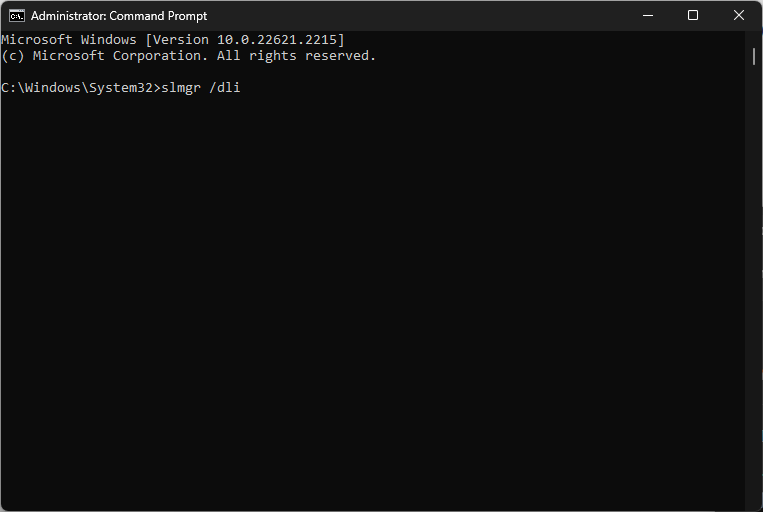
- Περιμένετε για μερικά δευτερόλεπτα. θα δείτε ένα μικρό παράθυρο διαλόγου Windows Script Host, συμπεριλαμβανομένου ενός μερικού κλειδιού προϊόντος.
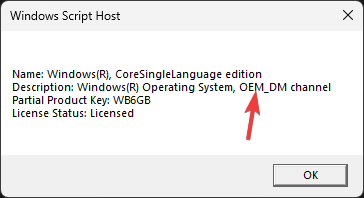
Έχω το κλειδί OEM. γι' αυτό λέει OEM_DM. Για το Retail, θα λέει Retail Channel και για το Volume, θα είναι Volume_KMS.
Εάν λάβατε ψηφιακή άδεια και θέλετε να μάθετε κλειδί προϊόντος και κατάσταση ενεργοποίησης, μπορείτε να διαβάσετε αυτήν την ανάρτηση.
- Διόρθωση: Σφάλμα συστήματος αρχείων (-2147163901) στα Windows 11
- Πίνακας ελέγχου έναντι εφαρμογής ρυθμίσεων: Ποια να χρησιμοποιήσετε;
- Διόρθωση: Το Wi-Fi σταματά να λειτουργεί όταν συνδέετε μια εξωτερική οθόνη
- Διόρθωση: Ο δρομέας συνεχίζει να μετακινείται προς τα αριστερά κατά την πληκτρολόγηση στα Windows 11
- Πώς να ενεργοποιήσετε ή να απενεργοποιήσετε την προεπισκόπηση μικρογραφιών της γραμμής εργασιών στα Windows 11
2. Χρησιμοποιήστε το Windows PowerShell
- Πάτα το Windows κλειδί, τύπος powershellκαι κάντε κλικ Εκτελέστε ως διαχειριστής.
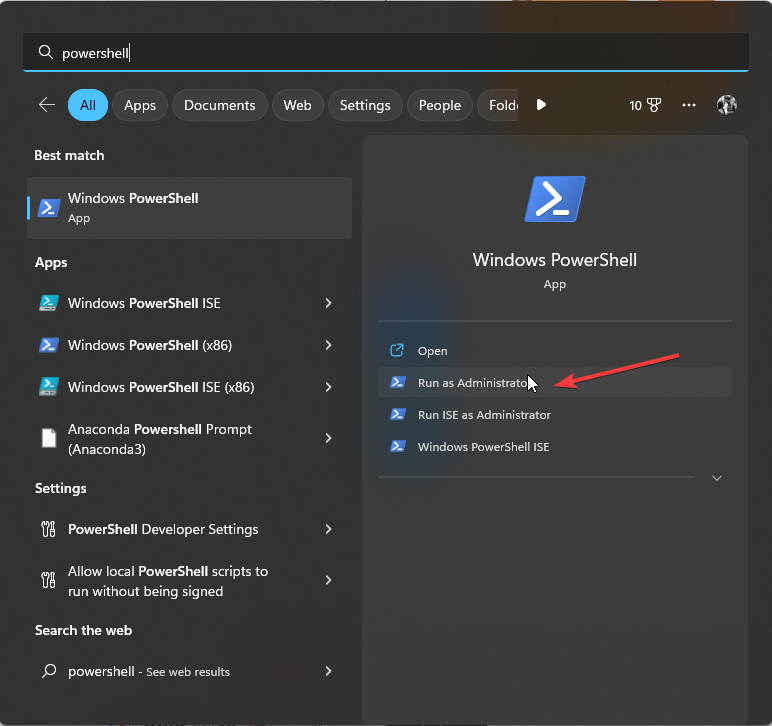
- Αντιγράψτε & επικολλήστε την ακόλουθη εντολή για να μάθετε τον τύπο άδειας και πατήστε Εισαγω:
slmgr /dlv
- Περίμενε για λίγο; θα δείτε τη σελίδα κεντρικού υπολογιστή Windows Script με όλες τις πληροφορίες αδειοδότησης.

Αφού μάθετε τον τύπο άδειας χρήσης, βεβαιωθείτε ότι έχετε συνδέσει τον αριθμό-κλειδί προϊόντος με τον λογαριασμό σας Microsoft. Εάν δεν ξέρετε πώς να το κάνετε, πρέπει ελέγξτε αυτήν την ανάρτηση για λεπτομερή βήματα.
Μόλις συνδέσετε το προϊόν, μια ψηφιακή άδεια συνδέει τον υπολογιστή σας με τον λογαριασμό σας Microsoft, ο οποίος προσφέρει έναν εύκολο τρόπο ενεργοποίησης των Windows χωρίς την εισαγωγή κλειδιού προϊόντος 25 χαρακτήρων κατά τη διάρκεια επανεγκατάσταση.
Ποια είναι η διαφορά μεταξύ OEM, Retail και Volume;
Για να μάθετε τη διαφορά μεταξύ OEM, άδειας λιανικής και όγκου, μπορείτε να ελέγξετε ορισμένους παράγοντες όπως η ενεργοποίηση, η διανομή, η δυνατότητα μεταφοράς και άλλα. Για περισσότερες πληροφορίες, ελέγξτε τον παρακάτω πίνακα:
| Κατηγορία | OEM | ΛιανεμποριοΑδεια | Ενταση ΗΧΟΥΑδειοδότηση |
| Διανομή | Πωλείται σε κατασκευαστές υλικού και έρχεται προεγκατεστημένο με νέους υπολογιστές. | Μπορεί να αγοραστεί απευθείας από τους τελικούς χρήστες. | Αγορασμένο από οργανισμούς και επιχειρήσεις. |
| Μεταβιβασιμότητα | Δεν είναι δυνατή η μεταφορά σε άλλον υπολογιστή. | Μπορεί να μεταφερθεί σε οποιονδήποτε συμβατό υπολογιστή, αλλά μπορεί να είναι ενεργός μόνο σε έναν υπολογιστή κάθε φορά. | Μπορεί να μεταφερθεί σε υπολογιστή εντός του οργανισμού και μπορεί να ενεργοποιηθεί σε πολλούς υπολογιστές. |
| Δραστηριοποίηση | Ιδανικά ενεργοποιείται αυτόματα κατά την αρχική εγκατάσταση του υπολογιστή | Ενεργοποιείται χειροκίνητα με την εισαγωγή του κλειδιού προϊόντος κατά την εγκατάσταση | Χρησιμοποιεί τη μέθοδο ενεργοποίησης Multiple Activation Key (MAK) ή Key Management Service (KMS). |
| Δεσμευτικός | Η άδεια είναι συνδεδεμένη με ένα συγκεκριμένο υλικό | ΝΑ | ΝΑ |
| Υποστήριξη | Η υποστήριξη παρέχεται από έναν κατασκευαστή υπολογιστή και δεν είναι κατάλληλη για άμεση υποστήριξη της Microsoft. | Παρέχεται άμεση υποστήριξη της Microsoft. | Έχετε πρόσβαση σε αποκλειστικά κανάλια υποστήριξης. |
| Κόστος | Φθηνότερο από τις άδειες λιανικής καθώς έρχεται με νέες αγορές υλικού. | Ακριβά από τις άδειες OEM και Volume. | Οικονομικά αποδοτικό για τις επιχειρήσεις. |
| Περιορισμοί | Πρέπει να επανενεργοποιήσετε ή να αποκτήσετε νέα άδεια μετά από μια σημαντική αλλαγή υλικού. | Μπορεί να ενεργοποιηθεί σε ένα μόνο μηχάνημα. Εάν προσπαθήσετε να το χρησιμοποιήσετε σε περισσότερα από ένα, θα απενεργοποιηθεί στο προηγούμενο μηχάνημα. | Το κλειδί άδειας όγκου απαιτεί ελάχιστες απαιτήσεις αγοράς, γι' αυτό είναι κατάλληλο για μεγαλύτερο οργανισμό |
Είναι σημαντικό να γνωρίζετε τον τύπο άδειας χρήσης των Windows που διαθέτετε, ειδικά εάν χρειάζεστε τεχνική υποστήριξη ή θέλετε να μεταφέρετε την άδεια χρήσης σε άλλη συσκευή.
Να θυμάστε ότι πρέπει πάντα να ελέγχετε και να αποθηκεύετε το αναγνωριστικό προϊόντος, Σειριακός αριθμός, Κλειδί προϊόντος και τύπος άδειας του υπολογιστή σας Windows 11 σε προσβάσιμη τοποθεσία για έκτακτες ανάγκες.
Εάν έχετε οποιεσδήποτε ερωτήσεις ή προτάσεις σχετικά με το θέμα, μη διστάσετε να τις αναφέρετε στην παρακάτω ενότητα σχολίων.